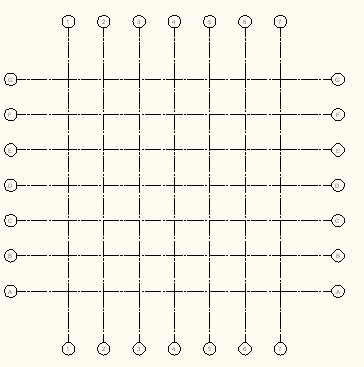Прямоугольные сетки определяются шириной, высотой и количеством линий сетки.
- Щелкните


 .
. Или же можно на палитре "Инструменты проектирования" выбрать инструмент "Расширенная настраиваемая сетка колонн".
- В диалоговом окне "Сетка колонн" установите переключатель в положение "Ортогональная".
- Перейдите на вкладку "Сверху".
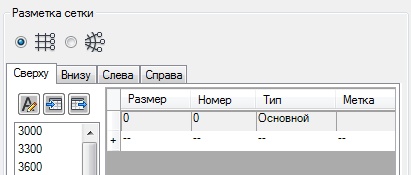
- По умолчанию первая линия сетки уже имеется.
- Чтобы добавить первый планировочный элемент сетки, определите требующийся размер (например, 3000 мм) и щелкните соответствующее значение в списке значений слева. Совет: Можно либо непосредственно редактировать значение размера планировочного элемента после его ввода, либо редактировать список стандартных значений, принятых по умолчанию.
- Для сетки с планировочными элементами одинакового размера имеются следующие возможности формирования планировочных элементов сетки:
- В поле "Количество" введите количество планировочных элементов сетки, которые требуется отображать в сетке. В результате этого будет сформировано указанное количество планировочных элементов идентичного размера. Этот способ самый простой, однако он не позволяет задать различные типы нумерации сетки для отдельных линий или изменить ширину одного определенного планировочного элемента после вставки.
- Щелкните справа от последней строки. Такая операция добавляет новую строку с теми же параметрами, что и у последней строки. Совет: Также можно выбрать целую строку (щелчком слева от строки), щелкнуть правой кнопкой и мыши и использовать команды копирования и вставки.
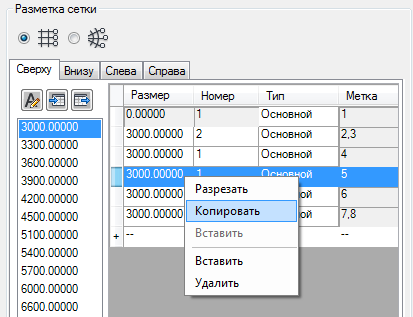
- В поле параметра "Тип" выберите, как следует маркировать линию сетки, связанную с планировочным элементом (как основную или дополнительную линию сетки). По умолчанию выбраны основные линии сетки. Прим.: Столбец "Метка" предназначен только для чтения, в нем представлена метка сетки для соответствующей линии сетки. Маркировку сетки можно изменить, воспользовавшись настройками расположенного ниже раздела "Параметры марки".
- Перейдите на вкладку "Слева" и на ней добавьте линии сетки тем же способом. Внимание: Для обычной сетки с одинаковой компоновкой линий сетки по обеим сторонам ("Сверху"/"Снизу", "Слева"/"Справа") не потребуется выполнять какие-либо настройки на вкладках "Справа" или "Снизу". По умолчанию параметры верхней и левой стороны дублируются для нижней и правой сторон, если их не определить отдельно.
- Если требуется, задайте дополнительные свойства сетки.
- Нажмите клавишу Enter и вставьте сетку в чертеж.
Планировочные элементы сетки размещены.